CorelDRAW实例基础图文教程,教你用CDR做出长投影效果
你知道么?cdr虽然是矢量图软件,但是在图片特效处理方面也是可以实现的,如果你熟悉它的工具命令,通过简单的方法和步骤也能实现和ps一样的图片处理效果。下面品索教育带来CorelDRAW实例基础图文教程,教你用CDR做出长投影效果,来自CorelDRAW官网教程。
使用CorelDRAW中提供的交互式阴影工具可以为对象添加下拉阴影,增加景深感。从而使对象具有一个逼真的外观效果,在很多设计中有着举重轻重的作用。正常情况下,添加简单的阴影效果大家都会了,那么,CorelDRAW软件阴影工具可以不可以制作长投影效果呢,下面我们一起来看看绘制方法。
第一步:绘制任意图形 首先在CorelDRAW绘图区域绘制任意图形(如果是多个图形组成的对象建议将其‘群组’),如图所示。

第二步:添加阴影 为组合对象添加阴影(阴影的话有五个方向可以拉,上下左右中),正常情况下,我们是在对象的中心按下鼠标左键并拖动鼠标,创建出与对象相同形状阴影效果的。如图所示。
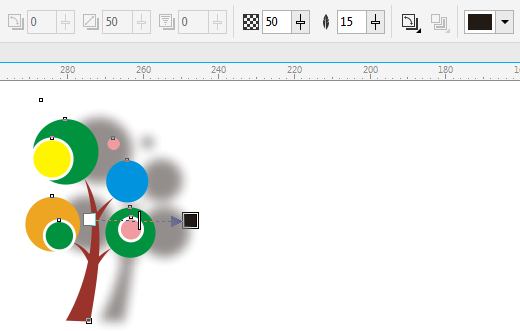
此时,不知道有的同学有没有发现,在属性栏中有三个选项呈灰色显示状态,即不可用。分别为:阴影角度、阴影延展和阴影淡出。
这是因为阴影是以中心点为基准的,我们需要改变基准点,或以上下左右四边为中心,则被显示灰色淡出工具和阴影延展就可以正常使用了,我们来试一下。
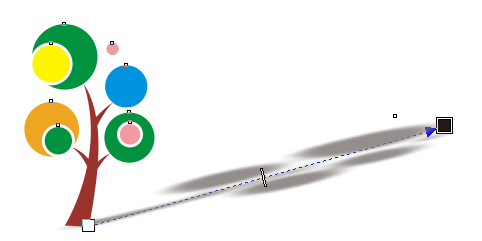
第三步:调整阴影效果 这样,就能以任何角度做出做出长投影效果了,而且还可以调整阴影的淡出效果,以表现更逼真的景深感。

以上就是品索为大家分享的CorelDRAW官网教程,教你用CDR做出长投影效果的步骤方法,一个比较基础的实例教程,让你认识cdr软件的功能优势。
 深圳•南山
深圳•南山

 收藏
收藏